Funktionen Konversationsrensning i Outlook kan minska antalet meddelanden i dina e-postmappar. Överflödiga meddelanden i en konversation flyttas till mappen Borttaget.
Vad är en konversation?
Du kanske känner till en konversation enligt termen e-posttråd. En konversation är en fullständig uppsättning e-postmeddelanden från det första meddelandet till alla svar. Meddelanden i en konversation har samma ämne.
Om du till exempel skickar ett meddelande till någon som sedan svarar skapas en konversation. En konversation kan innehålla många meddelanden som skickas fram och tillbaka mellan deltagarna. Flera personer kan svara på olika meddelanden i konversationen.
Vad gör Konversationsrensning?
Konversationsrensning utvärderar innehållet i varje meddelande i en konversation. Om ett svar innehåller hela det ursprungliga meddelandet tas det ursprungliga meddelandet bort. Tänk dig följande situation.
Jonas skickar ett meddelande till Marianne och Andreas. Marianne svarar till både Jonas och Andreas och i Outlook-meddelandetexten ingår hela det ursprungliga meddelandet från Jonas. Nu ser Andreas svaret från Marianne och svarar till både Jonas och Marianne. Andreas svar innehåller all text som redan har skickats i konversationen. Konversationsrensning kan då ta bort alla meddelanden utom det sista från Andreas, eftersom det innehåller en kopia av de båda tidigare meddelandena.
Konversationsrensning är mest användbart i konversationer med många svar och särskilt om konversationen har många deltagare.
Ta bort överflödiga meddelanden
-
(Klassiskt menyfliksområde) Klicka på

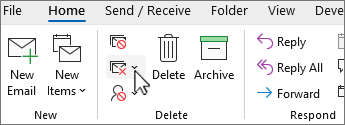
(Förenklat menyfliksområde) Klicka på pilen bredvid

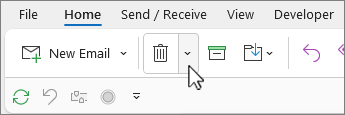
-
Välj något av följande alternativ:
-
Rensa konversation Den aktuella konversationen kontrolleras och överflödiga meddelanden tas bort.
-
Rensa mapp Alla konversationer i den markerade mappen kontrolleras och överflödiga meddelanden tas bort.
-
Rensa mapp & undermappar Alla konversationer i den markerade mappen och i alla undermappar kontrolleras och överflödiga meddelanden tas bort.
-
Ändra alternativ för Konversationsrensning
Du kan ange vilka meddelanden som ska undantas från rensningen och vart meddelanden flyttas när de tas bort.
-
Klicka på fliken Arkiv.
-
Klicka på Alternativ.
-
Klicka på E-post.
-
Gör något av följande under Konversationsrensning:
-
Om du vill ange i Rensade objekt skickas till den här mappen vart objekt flyttas när de tas bort klickar du på Bläddra och väljer sedan en Outlook-mapp. Som standard flyttas meddelanden till mappen Borttaget. Om du har flera e-postkonton i din Outlook-profil har varje konto en egen Borttaget-mapp. Meddelanden flyttas till den Borttaget-mapp som motsvarar det aktuella e-postkontot.
-
Om du vill replikera mappstrukturen för de objekt som tas bort med Rensa (när du använder kommandot Rensa mapp och undermappar) markerar du När du rensar undermappar kan du återskapa mapphierarkin i målmappen.
Obs!: Det här alternativet är inte tillgängligt om målmappen är Borttaget.
-
Om du alltid vill behålla meddelanden som du inte har läst markerar du kryssrutan Flytta inte olästa meddelanden . Vi rekommenderar att du inte väljer det här alternativet. De återstående konversationsmeddelandena innehåller alla meddelanden som tas bort, till exempel sådana som du kanske inte har läst.
-
Om du alltid vill behålla ett meddelande som är kategoriserat markerar du kryssrutan Flytta inte kategoriserade meddelanden . Vi rekommenderar att du markerar det här alternativet. Kategorier gäller för specifika meddelanden och om du tar bort ett kategoriserat meddelande går det inte att använda det kategoriserade meddelandet.
-
Om du alltid vill behålla flaggade meddelanden markerar du kryssrutan Flytta inte flaggade meddelanden . Vi rekommenderar att du markerar det här alternativet. Flaggor gäller för specifika meddelanden och om du tar bort ett flaggat meddelande går det inte att ta bort det flaggade meddelandet.
-
Om du alltid vill behålla meddelanden som är digitalt signerade markerar du kryssrutan Flytta inte digitalt signerade meddelanden. Vi rekommenderar att du markerar det här alternativet.
-
Om du alltid vill behålla det ursprungliga meddelandet om någon ändrar meddelandetexten när den tas med i svar, markerar du kryssrutan Flytta inte originalet när ett meddelande ändras av ett svar. Vi rekommenderar att du markerar det här alternativet. Det garanterar att du har en komplett konversation, även om någon ändrar meddelandetexten i ett svar.
-










